构建上下对柱形图
来源:网络收集 点击: 时间:2024-07-30【导读】:
柱形图如果能够进行上下对比,那各部分占比都会显得很清楚。下面介绍一种构建上下对柱形图的方法。工具/原料moreEXCEL2007及以上版本方法/步骤1/9分步阅读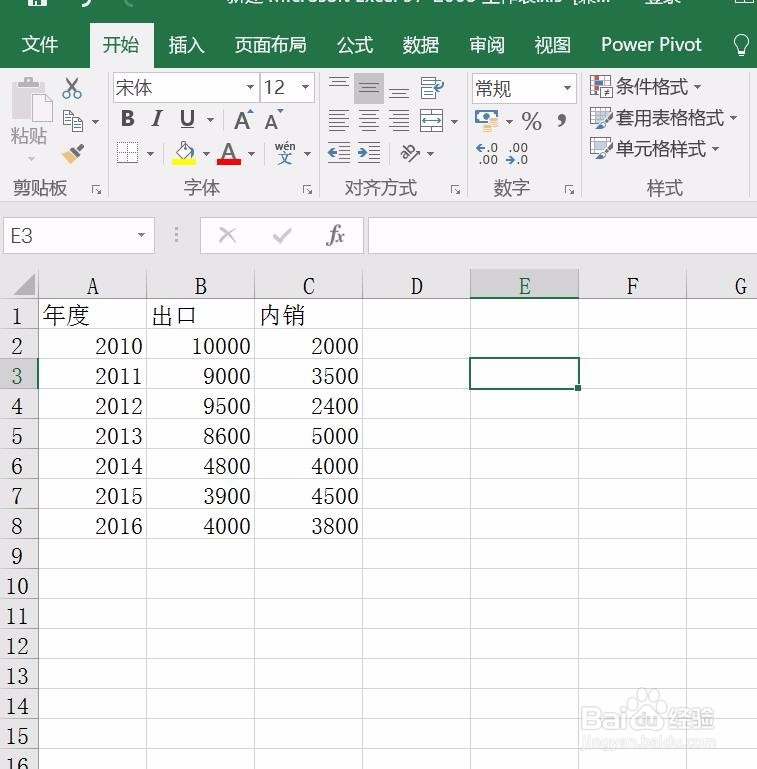 2/9
2/9 3/9
3/9 4/9
4/9 5/9
5/9 6/9
6/9 7/9
7/9

 8/9
8/9 注意事项
注意事项
新建一张EXCEL表格,构建数据区域。
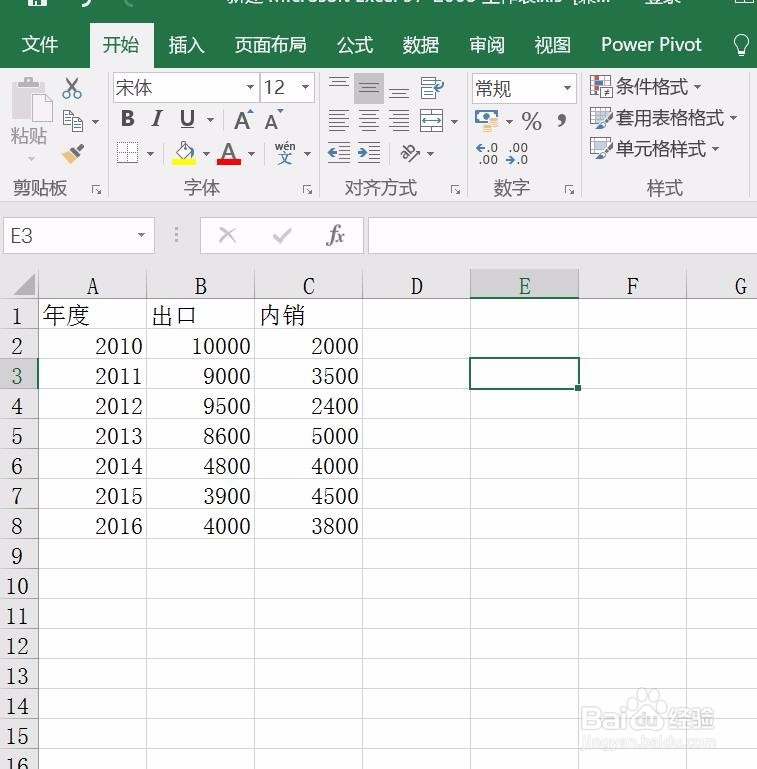 2/9
2/9对数据区域进行调整,增加两列求和总数列作为辅助列。
在D2单元格输入=B2+C2,并下拉填充;在E2单元格输入=D2,并下拉填充。
 3/9
3/9选中数据区域,在“插入”中选择“所有图表”、“柱形图”、“堆积柱形图”。
 4/9
4/9点击“确定”,生成一个粗略的堆积柱形图。
可以看到所有类别数据都在一条柱形上分布。
 5/9
5/9右键单击“总数2”对应的柱状图部分,将系列绘制于次坐标轴。
 6/9
6/9在格式中选择“总数1”,将其对应的柱状图部分也置于次坐标轴。
 7/9
7/9将“总数1”和“总数2”图表类型修改为柱形图,并将总数2 对应柱状图区域设置为无填充,这样可以使被遮挡的柱形图部分露出。


 8/9
8/9修改“总数1”、“出口”、“内销”柱状图的分类间距为80%左右。
此处由于总数2“为无色填充,直接点选不行,应该通过在格式中选择对应列的方式进行修改。
9/9对柱状图进行美化,删除网格线,添加数据标签,形成最后的效果图。
 注意事项
注意事项要通过在“格式”菜单选中辅助列的方式进行辅助列对因柱状图颜色、图表类型的修改。
EXCEL柱形图辅助列次坐标轴分类间距版权声明:
1、本文系转载,版权归原作者所有,旨在传递信息,不代表看本站的观点和立场。
2、本站仅提供信息发布平台,不承担相关法律责任。
3、若侵犯您的版权或隐私,请联系本站管理员删除。
4、文章链接:http://www.1haoku.cn/art_1034089.html
上一篇:excel中绝对引用符号“$”的使用场景及方法
下一篇:PPT怎么添加页脚文字?
 订阅
订阅